在现代办公与学习场景中,许多人需要同时管理多个Google账户,如工作邮箱、个人邮箱以及其他服务账户。谷歌浏览器(Google Chrome)支持多账户登录功能,用户可以在同一浏览器中同时登录不同账户,轻松切换,避免频繁登出登录,提高办公和学习效率。本文将详细介绍如何启用谷歌浏览器多账户登录功能、账户管理技巧、同步设置以及安全策略。
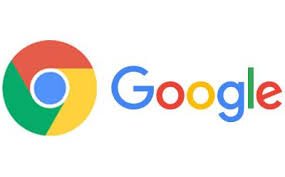
一、多账户登录功能简介
- 功能定义
- 谷歌浏览器允许用户在同一浏览器中添加多个Google账户,每个账户的数据(如书签、历史记录、扩展插件、密码)可以独立管理。
- 用户可以快速切换账户,无需每次手动登出。
- 适用场景
- 工作与个人分离:工作账号与个人账号数据独立,避免信息混淆。
- 多人共享设备:家庭或公共电脑中,不同用户可以使用各自账户进行浏览。
- 多任务处理:同时管理多个邮箱或Google服务账户,提高效率。
- 优势
- 提升效率:无需频繁登录登出。
- 数据独立:书签、历史记录、扩展插件和密码独立存储。
- 安全管理:每个账户可单独配置安全设置。
二、在谷歌浏览器中启用多账户登录
1. 添加账户
- 打开谷歌浏览器。
- 点击右上角的账户头像。
- 点击 添加 或 管理其他账户。
- 输入要添加的Google账户邮箱和密码。
- 完成登录后,Chrome会创建一个新的浏览器配置文件(Profile),独立管理该账户的数据。
2. 切换账户
- 点击右上角账户头像。
- 在下拉菜单中选择已添加的账户即可切换。
- 每个账户将以独立窗口打开,数据互不干扰。
3. 删除或退出账户
- 点击右上角账户头像 > 管理其他账户。
- 选择需要删除的账户,点击 删除 或 退出。
- 删除后,该账户的本地浏览数据将被清理,但在线Google服务数据仍保留。
三、多账户登录的同步设置
- 启用同步功能
- 登录账户后,Chrome会提示开启同步。
- 同步内容包括:书签、历史记录、扩展插件、密码、主题、设置等。
- 独立同步
- 每个账户可以单独开启或关闭同步功能。
- 工作账号同步办公相关数据,个人账号同步个人数据,避免混淆。
- 加密同步数据
- 可设置使用Google账户密码或自定义密码加密同步数据,提高安全性。
四、多账户管理技巧
- 使用不同配置文件区分工作和个人账户
- Chrome会为每个账户创建独立配置文件,独立存储数据。
- 可通过桌面快捷方式直接打开对应配置文件,提高效率。
- 合理命名账户窗口
- 在账户头像下方点击编辑名称,可自定义显示名称。
- 方便快速识别工作、个人或其他账户窗口。
- 扩展插件独立管理
- 每个账户可以安装不同插件,避免插件冲突。
- 某些工作插件可仅安装在工作账户中,个人账户保持简洁。
- 多窗口使用
- 可同时打开多个账户窗口,便于对比信息或跨账户操作。
- 快捷切换与通知管理
- 利用Chrome任务栏固定不同账户窗口,快速访问。
- 调整通知设置,避免多账户推送消息干扰。
五、多账户登录的安全策略
- 启用双重验证
- 为每个账户开启两步验证,提高安全性。
- 管理登录设备
- 在Google账户安全设置中查看已登录设备,及时移除异常设备。
- 使用强密码
- 每个账户使用独立且复杂的密码,避免信息泄露。
- 定期检查同步数据
- 定期查看Chrome同步内容,清理不必要的历史记录和密码。
- 谨慎在公共设备使用
- 公共设备登录后,确保退出账户并关闭同步,避免个人信息被泄露。
六、常见问题与解决方法
- 无法添加账户
- 检查网络连接是否正常。
- 确保Chrome版本为最新版本,避免兼容问题。
- 同步功能无法开启
- 确认Google账户未被限制同步功能。
- 登录Google账户管理页面,检查同步设置和权限。
- 账户切换缓慢
- 关闭不必要的插件和标签页,释放浏览器资源。
- 定期清理缓存和临时文件,提高性能。
七、总结
谷歌浏览器多账户登录功能为用户提供了便捷、高效的数据管理和办公体验。通过科学使用多账户功能,用户可以实现:
- 同时管理多个Google账户,无需频繁登录登出。
- 独立管理数据,书签、历史记录、扩展插件独立存储。
- 提高工作效率,支持多窗口、多账户操作。
- 保障账户安全,通过独立同步和安全策略降低信息泄露风险。
掌握多账户登录功能和管理技巧,用户可以在办公、学习及日常使用中,实现高效、安全的浏览体验。
关键词覆盖:谷歌浏览器多账户登录、Chrome多账户管理、Google账户切换、Chrome同步设置、多账户登录技巧、浏览器隐私与安全、多账户办公效率。


